
【連載】はじめてのTableau Public vol.2
この記事は、【連載】はじめてのTableau Public vol.2 – MKlog (ukiha.net)に投稿した内容をnoteにも一部転載しているものです。
vol.2はシェルフにフィールドをとりあえず配置するところまで
Tableauの初学者 of 初学者向けのシリーズ、今回はシェルフにフィールドをとりあえず配置するところまでを紹介します。
vol.1の手順までで、Tableau Publicのアカウントを登録するところまで行いました。
または、既にアカウント登録済でここからお読みいただいている方もいらっしゃるかもしれません。
ここからはチャートを作成する手順に入っていきます。
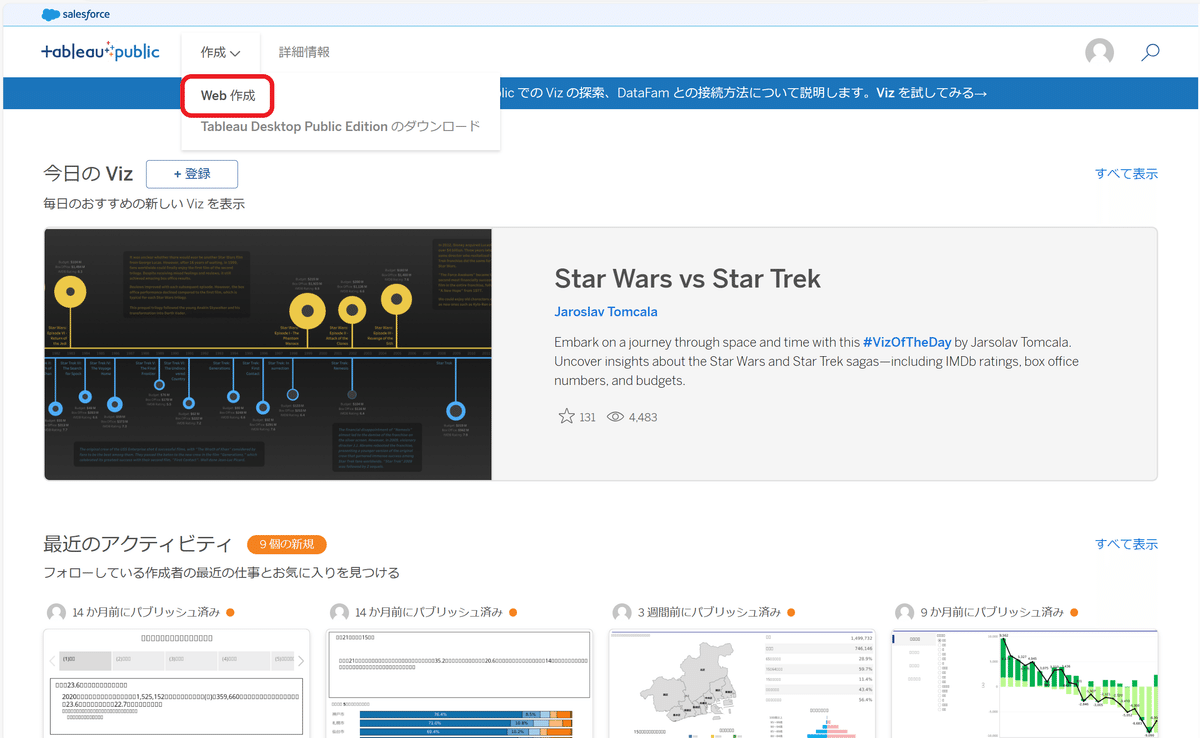
狭義のTableau PublicのWebページ上で「作成」ボタンをクリックして「Web作成」をクリックすることで、ローカル環境にTableau Desktop Public Editionをインストールしなくても作成することもできますが、本ドキュメントの改訂にあたり、これ以降はTableau Desktop Public Edition 2024.2 ver.の画面で解説を進めます。
なお、この連載ではTableau Desktop Public Editionのインストール手順は省略しています。
インストーラーのダウンロード→インストーラーの実行→ライセンス契約書の同意と進んでいけばインストール完了となるはずです。
つづきをよむには
この記事はボリュームが大きいため、noteへの転載は冒頭セクションのみとしています。
記事全体はメインブログの【連載】はじめてのTableau Public vol.2 – MKlog (ukiha.net)にてお読みください。
